Στο Lync, οι επαφές σας είναι οι ηλεκτρονικές ταυτότητες των ατόμων με τα οποία επικοινωνείτε συχνά. Προσθέστε τα άτομα αυτά στη λίστα "Επαφές", ώστε να επικοινωνείτε μαζί τους με ένα μόνο κλικ. Μπορείτε να προσθέσετε άτομα με βάση το όνομα, τη διεύθυνση ανταλλαγής άμεσων μηνυμάτων ή μέσω αριθμού τηλεφώνου και μπορείτε να προσθέσετε άτομα που βρίσκονται εκτός του οργανισμού σας, καθώς και συναδέλφους. Κάθε επαφή που προσθέτετε εκχωρείται ως μέλος σε μία ή περισσότερες ομάδες επαφών σας. Εάν θέλετε, μπορείτε επίσης να αντιστοιχίσετε μια συγκεκριμένη σχέση εμπιστευτικότητας σε μια επαφή, για να ελέγχετε πόσες πληροφορίες μπορούν να βλέπουν για εσάς μέσω Lync. Ανάλογα με αυτούς και άλλους παράγοντες, θα επιλέξετε μία από τις δύο μεθόδους που περιγράφουμε εδώ, για να δημιουργήσετε τη λίστα επαφών σας.
Προσθήκη επαφής με χρήση της αναζήτησης
Ο τρόπος για να προσθέσετε εύκολα και γρήγορα μια επαφή είναι ο εξής:
-
Στο πλαίσιο αναζήτησης στην προβολή Επαφές του κύριου παραθύρου Lync, πληκτρολογήστε ένα όνομα, μια διεύθυνση ανταλλαγής άμεσων μηνυμάτων ή έναν αριθμό τηλεφώνου για να τα προσθέσετε στη λίστα σας. Ενώ πληκτρολογείτε, τα αποτελέσματα αναζήτησης θα αρχίσουν να εμφανίζονται κάτω από το πλαίσιο αναζήτησης.
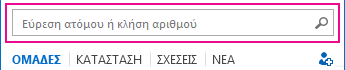
-
Όταν εμφανιστεί η καταχώρηση του ατόμου που θέλετε να προσθέσετε, τοποθετήστε το δείκτη του ποντικιού στη φωτογραφία (ή στην περιοχή εμφάνισης της φωτογραφίας) και, στη συνέχεια, κάντε κλικ στο κουμπί Περισσότερες επιλογές.

-
Τοποθετήστε το δείκτη του ποντικιού στο στοιχείο Προσθήκη στη λίστα επαφών και επιλέξτε μια ομάδα στην οποία θα ανήκει η νέα επαφή.
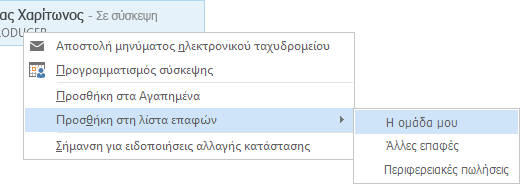
Προσθήκη επαφής με χρήση του εικονιδίου "Προσθήκη επαφής"
Μερικές φορές, η γρήγορη και απλή προσέγγιση που περιγράφεται παραπάνω δεν είναι η κατάλληλη. Για παράδειγμα, η αναζήτηση μπορεί να μην εμφανίσει τα αποτελέσματα που περιμένατε (αυτό μπορεί να συμβεί αν το άτομο που θέλετε να προσθέσετε είναι εκτός της εταιρείας σας). Ή μπορεί να θέλετε να εκχωρήσετε στη νέα σας επαφή περισσότερα δικαιώματα πρόσβασης στις πληροφορίες ημερολογίου σας σε σύγκριση με άλλες επαφές. Σε αυτές και σε άλλες περιπτώσεις, μπορεί να είναι προτιμότερο να προσθέσετε μια επαφή με τη χρήση της παρακάτω μεθόδου:
-
Στο κύριο παράθυρο Lync, κάντε κλικ στο εικονίδιο Προσθήκη επαφής

-
Για να προσθέσετε μια εσωτερική επαφή:
-
Κάντε κλικ στην επιλογή Προσθήκη επαφής εντός της εταιρείας μου.
-
Πληκτρολογήστε το όνομα ή τη διεύθυνση ηλεκτρονικού ταχυδρομείου του ατόμου στο πλαίσιο αναζήτησης.
-
Κάντε δεξί κλικ στην καταχώρηση, επιλέξτε Προσθήκη στη λίστα επαφών από το αναπτυσσόμενο μενού και επιλέξτε μια ομάδα για να προσθέσετε την επαφή.
-
-
Για να προσθέσετε μια επαφή εκτός της εταιρείας σας:
-
Κάντε κλικ στην επιλογή Προσθήκη επαφής εκτός της εταιρείας μου.
-
Στο δεύτερο αναπτυσσόμενο μενού, κάντε κλικ στην υπηρεσία άμεσων μηνυμάτων την οποία είναι πιθανότερο να χρησιμοποιήσει η νέα επαφή για να επικοινωνήσει μαζί σας. (Η λίστα που βλέπετε θα εξαρτάται από τις υπηρεσίες με τις οποίες έχει ρυθμίσει η εταιρεία σας Lync να λειτουργεί.) Εάν δεν είστε βέβαιοι για την υπηρεσία άμεσων μηνυμάτων που χρησιμοποιεί το συγκεκριμένο άτομο, κάντε κλικ στην επιλογή Άλλο.
-
Στη συνέχεια, εμφανίζεται το παράθυρο διαλόγου Προσθήκη επαφής. Στο πεδίο Διεύθυνση IM στο επάνω μέρος του παραθύρου διαλόγου, πληκτρολογήστε μια σωστά μορφοποιημένη διεύθυνση ανταλλαγής άμεσων μηνυμάτων για τη νέα επαφή σας. (Θα γνωρίζετε ότι η διεύθυνση έχει μορφοποιηθεί σωστά όταν δείτε ένα πράσινο σημάδι ελέγχου στα δεξιά της διεύθυνσης.)
-
Κάντε κλικ στο βέλος του αναπτυσσόμενου μενού Ομάδα και επιλέξτε μια ομάδα για να προσθέσετε τη νέα επαφή σας.
-
Κάντε κλικ στο βέλος του αναπτυσσόμενου μενού Σχέση και επιλέξτε μια σχέση εμπιστευτικότητας για τη νέα επαφή σας.
-
Κάντε κλικ στο κουμπί OK.










